Revizuirea completă a WonderShare Filmora
Publicat: 2022-09-02Fiind una dintre alegerile de top ale unei baze mari de utilizatori, Wondershare Filmora este un software de editare video cu o multitudine de funcții. Mulți utilizatori ocazionali preferă, de asemenea, software-ul, deoarece oferă o interfață de utilizator simplă pentru a decupa și edita videoclipuri. Mai presus de toate, Filmora oferă toate aceste caracteristici într-o manieră cuprinzătoare pentru a o face o alternativă preferată.
Cu toate acestea, există multe alte alternative disponibile pentru a edita videoclipuri, articolul explică modul în care Wondershare Filmora este diferit. Citiți recenzia completă pentru a identifica caracteristicile, avantajele, dezavantajele și funcționarea software-ului.
Prezentare generală despre Filmora
Wondershare Filmora este ușor de utilizat atât pentru utilizatorii noi, cât și pentru utilizatorii instruiți. Caracteristicile software-ului permit utilizatorilor să realizeze videoclipuri personalizate. Efectele software-ului sunt de înaltă calitate și oferă videoclipuri de tranziție lină. Mai mult, software-ul are o versiune gratuită disponibilă pe Windows și Mac; versiunea plătită deblochează funcții excepționale. Planurile de prețuri sunt autentice în comparație cu opțiunile disponibile.
Utilizați Wondershare Filmora pentru a împărți, decupați, decupați, rotiți sau îmbina videoclipuri
Iată tot ce puteți folosi în Filmora Video Editor pentru a edita videoclipuri. Are posibilități nesfârșite, dintre care cele notabile sunt menționate mai jos.
- Selectați fișierul media din bibliotecă.
- Accesați mostrele de culori disponibile și videoclipul introductiv
- Ștergeți clipurile video care nu sunt necesare din cronologia dvs
- Tăiați sau decupați videoclipurile
- Împărțiți videoclipul în mai multe panouri de pe ecran
- Rotiți sau răsturnați clipurile video
- Adăugați sau eliminați fundal din clipurile video
- Decupați sau alăturați videoclipurilor
- Convertiți sunetul în text pentru a adăuga subtitrări folosind convertorul audio-în-text
- Adăugați sunet la caracteristica video pentru a personaliza sunetele de fundal
- Copiați și inserați videoclipuri din secvență în poziția dorită
- Îmbunătățiți-vă clipurile ajustând pragul
- Editați viteza de redare a videoclipului dvs
- Pe cronologia dvs. Măriți sau micșorați ușor
- Actualizați raportul de aspect după cum doriți, cum ar fi 6:9 (ecran lat), 4:3 (standard), 1:1 (Instagram), raport de aspect 9:16 (portret).
- Adăugați un filigran la videoclipul editat final
- Editare de grup
- Îndepărtați golurile dintre cleme
Citiți și: Revizuirea completă a FamiSafe de la Wondershare
Aspect
Interfața software-ului este suficient de fluidă pentru toți utilizatorii. Chiar și utilizatorii naivi pot intra în acțiune de îndată ce software-ul este pornit. Pe pagina principală sunt afișate funcțiile de bază de editare sau procesare video.
Toate aceste funcții sunt dezordonate și, prin urmare, aspectul general este curat. Accesați funcțiile extraordinare cu un singur clic. Interfața cu utilizatorul este împărțită în 3 secțiuni. Bibliotecă, cronologie și previzualizare. Fiecare secțiune are propriile sale specialități și lucrări.
Caracteristici cheie
Mai jos este o introducere detaliată a caracteristicilor notabile ale Wondershare Filmora.
1. Editați videoclipuri 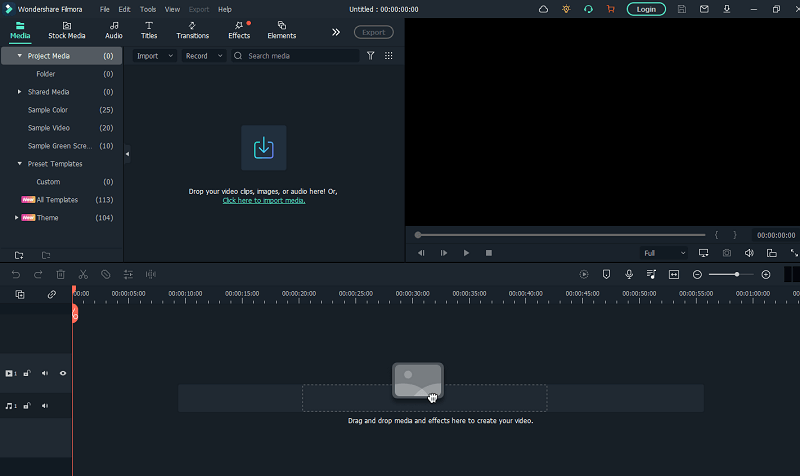
Fiind simplu, dar suficient de personalizabil pentru a efectua editări spectaculoase, Filmora 11 este unul dintre cele mai bune instrumente de editare a videoclipurilor. Puteți tăia, edita, ajusta sunetul, tranziția sau modifica efectele vizuale ale videoclipului dvs.
2. Urmărirea mișcării
Această caracteristică de urmărire a mișcării permite utilizatorilor să urmărească mișcarea obiectului. Cu aceasta, puteți sincroniza text, legenda sau efecte. Deși funcția a durat destul de mult pentru a intra în vigoare, merită posibilitățile care sunt deblocate. Această caracteristică este cea mai bună pentru streamerii de jocuri, realizatorii de filme etc., care trebuie să ascundă detalii sensibile în natură.
3. Ramping de viteză 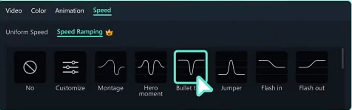
Următorul pe lista noastră de caracteristici notabile ale Filmora este capacitatea sa de a modifica viteza videoclipului. Speed Ramping poate controla cadrele cheie ale videoclipului pentru a crea efecte cinematografice unice. Efectele Speed Ramping sunt
- Montaj
- Momentul erou
- Timpul glontului
- Săritor
- Flash in
Aceste efecte pot ajuta utilizatorii să actualizeze viteza clipului care intră în vigoare instantaneu și ușor.
4. Încadrare cheie
Această caracteristică oferă posibilitatea de a îmbunătăți videoclipurile cu animații. Când trebuie să adăugați efecte speciale, cărți de titlu sau căi personalizate pentru imagini, doar imagini sau chiar imagini din videoclipuri. Funcționarea cadrelor cheie poate fi învățată cu ușurință folosind ghidul pas cu pas oferit de Filmora.
5. Speech to Text
Funcția STT a Wondershare Filmora poate economisi mult timp în timp ce editați videoclipuri. În lumea utilizatorilor multilingvi, subtitrările vă pot ajuta să atrageți utilizatori prin videoclipuri. Utilizați funcția Speech to text din Filmora pentru a transcrie vocea clipului dvs. în subtitrări.

6. Tranziții mai ușoare cu o varietate de efecte
Cu peste 3700 de efecte, 2000 de tranziții, 1200 de sunet și obiecte disponibile, editorul video oferă videoclipuri cu tranziție lină. În plus, vă puteți condimenta videoclipurile prin intermediul a peste 150 de șabloane prestabilite.
Utilizați funcția de glisare și plasare pentru a adăuga grafică în mișcare la proiectul dvs. În plus, pentru utilizatorii profesioniști, plug-in-urile Boris FX și NewBlue FX oferă efecte mai remarcabile.
7. Modul instantaneu 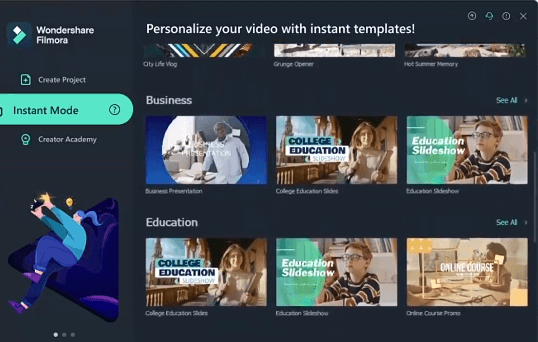
Cea mai bună parte despre Filmora este că tratează atât utilizatorii naivi, cât și utilizatorii profesioniști în mod egal. Modul instant are peste 100 de șabloane din care să alegeți, clasificate ca Vlog, Afaceri, Educație, familie etc. Tot ce trebuie să faceți este să adăugați toate fișierele care trebuie combinate și să utilizați modul instant pentru a le combina automat.
8. Screening împărțit 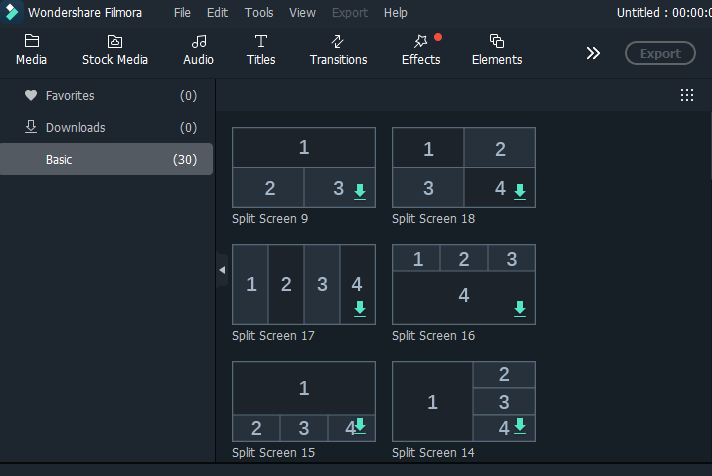
Când trebuie să creați tutoriale, comentarii sau interviuri, funcția de ecran împărțit este o necesitate. Accesul la caracteristică este ușor și poate fi implementat rapid. Scanarea ecranului este împărțită în 4 până la 6 panouri cu opțiuni diferite. Mai mult, rezultatul final poate fi condimentat cu animații, imagini și text.
9. Export 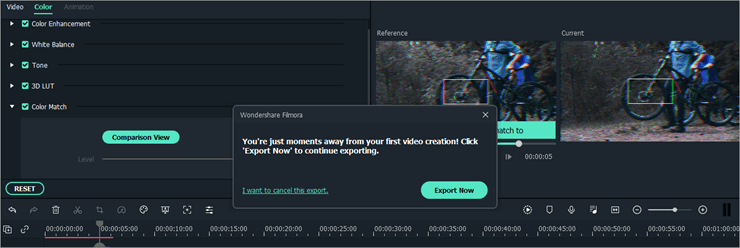
Odată ce sunteți sigur că videoclipul editat nu necesită actualizări suplimentare, puteți exporta videoclipul pe computer sau direct pe YouTube. Acest lucru va economisi timpul suplimentar necesar pentru a încărca videoclipul editat pe Vimeo sau YouTube. Aceste opțiuni sunt disponibile în diferite file și anume Local, Dispozitiv, YouTube, Vimeo sau DVD în secțiunea Export.
La fel ca și alte funcții cu un singur clic, funcția Export poate salva rezultatul final al videoclipului pe măsură ce terminați editarea. Tot ce trebuie să faceți este să identificați destinația proiectului și să așteptați până când fișierul rezultat este procesat.
Citește și: Wondershare Repairit Review
Prețuri și planuri
Wondershare Filmora, unul dintre cei mai buni editori video pentru Windows, are o versiune gratuită disponibilă pentru încercare. Dar caracteristicile și capacitățile instrumentului de versiune gratuită sunt restricționate. Rezultatul final al videoclipului editat conține un filigran care ar putea să nu fie necesar.
Prin urmare, pentru a-și debloca potențialul complet, puteți selecta oricare dintre următoarele planuri plătite. Alege-l pe cel care se potrivește bine cerințelor tale
- Plan anual: 49,99 USD
Include toate funcțiile din Filmora și suport tehnic. Mai mult, utilizatorii pot descărca cele mai recente versiuni și pot salva videoclipul fără niciun filigran.
- Plan pe viață: 79,99 USD
Toate funcțiile sunt deblocate. Salvați videoclipuri fără filigran și consultați o echipă de asistență instruită pentru orice problemă cu care se confruntă.
Cerințe de sistem
- Sistem de operare: Windows 11, 10, 8, XP, Vista și Mac
- RAM: 4 GB, pentru HD și 4K – 8 GB
- Procesor: 2 GHz sau mai mare
- HDD: Mai mult de 10 GB
- Placă grafică: Intel HD Graphics 5000 sau mai recent, AMD Radeon R5 sau mai recent, NVIDIA GeForce GTX 700 sau mai recent
- Formate de intrare disponibile: MPEG- 1/2 formate de fișiere – .mpeg, .m1v, .m2v, .mpg
MPEG – 4 formate de fișiere – .mp4 , .3gp , .3g2, .3gp2, .m4v
Fișiere de cameră video, fișiere video Flash, Audio Visual InterLeave, fișier QuickTime Movie, Windows Media - Formate de ieșire: .ts, .mpg, .3gp, .webm, .gif, .mp3, 4K.mp4, .mov, .m, .mp4, .wmv, .avi, .mov, .f4v, .mkv.
Argumente pro şi contra
Deși un număr mare de editori video Windows susțin că software-ul oferă rezultate profesionale, Wondershare Filmora îl oferă de fapt. Am explicat în detaliu caracteristicile, specificațiile, funcționarea și prețurile. Cu toate acestea, următoarele sunt avantajele și dezavantajele excepționale pe care le-am putea descoperi pentru editorul video.
Pro:
- Interfață ușor de utilizat
- Animație personalizată posibilă
- Orientări cuprinzătoare
- Biblioteca de tranziție este vastă pentru a aplica efecte audio sau vizuale.
- Urmărirea mișcării
- Opțiuni avansate de preț
- Instrument neaglomerat și lustruit
Contra:
- Înregistrările video cu filigran sunt disponibile în versiunea gratuită
- Personalizare limitată
- Necesită descărcări suplimentare
Citește și: Wondershare Recoverit: Revizuire completă
Închidere rânduri pe Wondershare Filmora
Un software de editare video de succes precum Filmora gestionează echilibrul dintre simplitate și caracteristici actualizate. Are capacitatea de a satisface nevoile diferiților utilizatori. Interfața Filmora este curată atât pentru platformele Windows, cât și pentru Mac. Planurile de prețuri pot fi alese în funcție de nevoile dvs., adică anuale sau pe viață. Mai presus de toate, este o alegere perfectă nu numai pentru editorii profesioniști, ci și pentru utilizatorii noi. Instrucțiunile sunt cuprinzătoare și pot fi utilizate în timpul editării videoclipurilor.
Dacă ați găsit recenzia utilă, nu uitați să vă abonați la blogul nostru pentru mai multe recenzii și ghiduri tehnice. De asemenea, urmăriți-ne pe canalele noastre de socializare (Facebook, Twitter, Instagram și Pinterest) pentru a nu rata nicio actualizare. De asemenea, caseta de comentarii este deschisă pentru orice întrebări sau sugestii.
Vă rugăm să introduceți opțiunile de export, nu cum să exportați. Puteți exporta videoclipuri pe dispozitive locale sau le puteți încărca direct pe YouTube.
